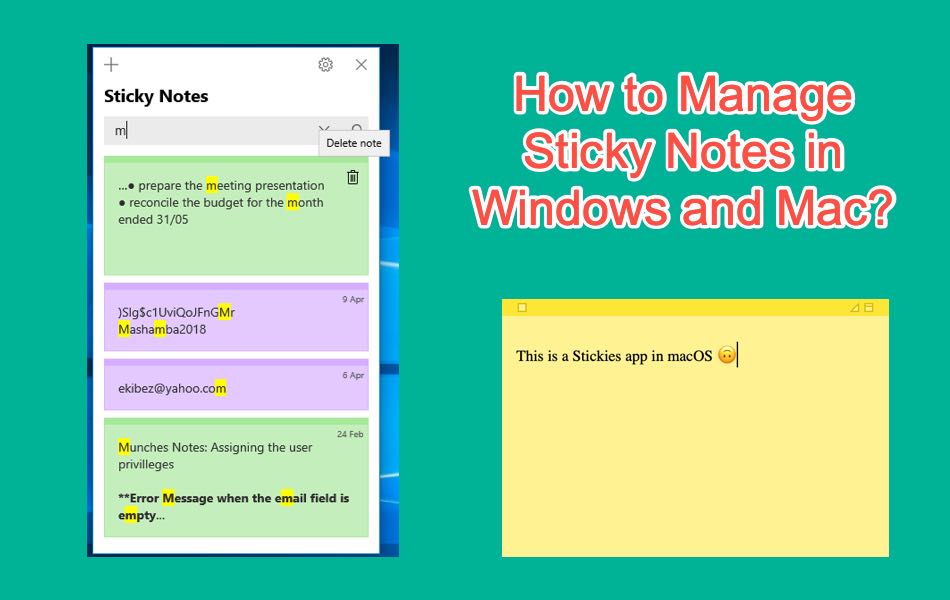如何在Windows和Mac中管理便笺
在你的显示器上和你的工作区各处写下或粘贴纸片会让你的地方变得拥挤。 您可以通过使用便笺功能轻松避免这种情况,该功能允许您在计算机屏幕上书写和放置虚拟便笺。 无论您是需要写下一些东西以备将来参考,还是提醒自己需要完成的任务,管理便笺都非常有用。
推荐:如何修复Windows上Scan Drive for Errors扫描驱动器错误
Windows 中的便笺和 Mac 上的便笺
不幸的是,尽管在 Windows 中并不是什么新鲜事物,但 Sticky Notes 是最未被充分利用的 Windows 应用程序之一。 与 Windows 上的 Sticky Notes 类似,您在 macOS 上拥有 Stickies 应用程序。 记下重要任务并保留在屏幕上以进行提醒的功能和用法相同。
在本文中,我们将探讨如何管理 Windows 10 中的便笺和 macOS 中的便笺以提高工作效率。
Windows 10 中的便签
首先,让我们了解一下 Windows 10 中便笺的使用。
如何创建、编辑和删除笔记?
要在 Windows 10 中打开粘滞便笺应用程序:
- 转到“开始”菜单,在搜索框中搜索“便笺”,然后从结果中单击应用程序。
- 应用程序打开后,您现在可以输入笔记。 如果您有以前的笔记,它们将在您启动应用程序时打开,您可以单击任何笔记进行编辑。
- 要添加新注释,请单击左上角的加号“+”。 便签还支持剪切/复制和粘贴功能。
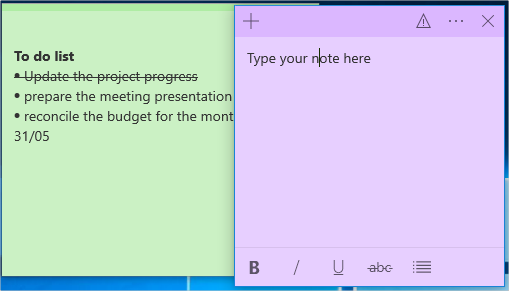
- 在注释的底部,您会找到格式图标,您可以使用它:
- 粗体,添加斜体或在文本下划线。
- 取消(在您的笔记上划掉一个项目)。
- 或者添加要点。
- 请注意,您可以通过将光标放在便笺框的边缘并拖动来增加或减小大小来调整便笺的大小。
- 您可以通过添加不同的背景颜色来进一步个性化笔记。 为此,请单击笔记右上角的 3 个点,然后选择您选择的颜色。
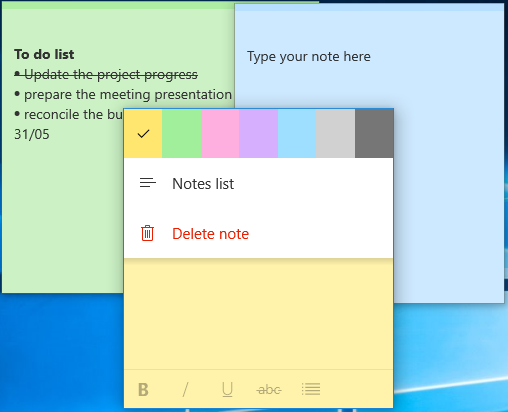
- 要删除便笺,请单击“删除便笺”选项,然后在出现的提示上单击“删除”以确认操作。
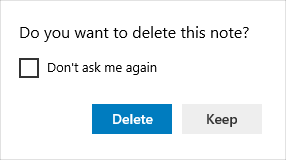
- 通过单击关闭“X”按钮,您将关闭笔记,但您可以在需要时重新打开笔记。
- 您可以通过单击 3 点图标并在菜单上选择“笔记列表”来查看所有笔记的列表。 您可以在此处搜索笔记或通过单击删除图标删除笔记。
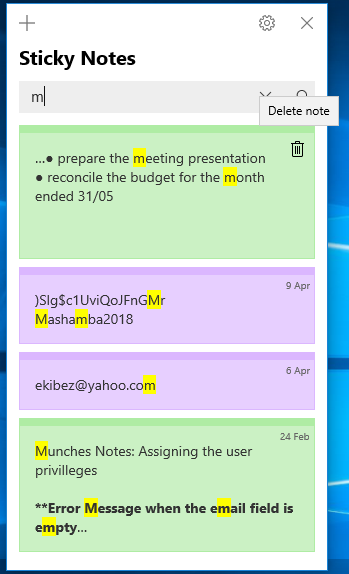
配置便笺设置
Sticky Notes 应用程序的主要改进之一是能够将您的便笺与您的 Microsoft 帐户和“Insights”同步,从而可以将便笺与其他 Windows 10 功能和应用程序集成。
如何将笔记同步到云端?
如果您有 Microsoft 帐户,则可以同步您的笔记并从您的多个 Windows 设备访问粘滞便笺。
- 单击笔记列表顶部的齿轮图标,然后单击结果窗口中的“登录”按钮。
- 这使您可以选择使用您的个人、工作或学校帐户登录。 选择一个帐户,然后单击弹出窗口底部的“继续”。
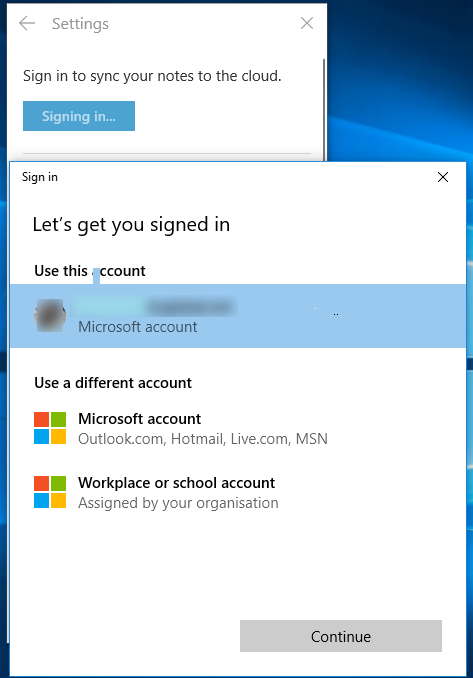
- 单击设置窗口底部的“立即同步”图标以同步您的笔记。
- 如果您在另一台 Windows 10 PC 上登录,您将能够从云存储访问您的笔记。
将便笺与 Windows 10 应用程序集成
- 在“常规设置”下打开“启用洞察”开关,将笔记与 Cortana 和其他 Windows 10 功能集成。
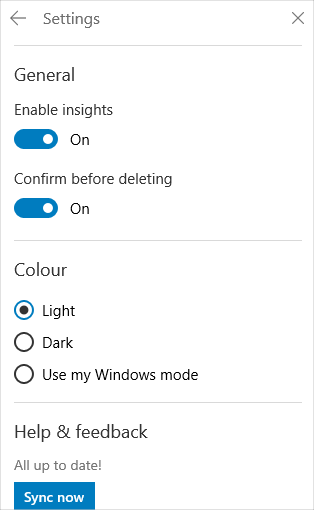
- 例如,洞察力允许您将笔记与其他 Windows 10 应用程序相关联。 例如,如果您有一个计划任务,便笺会提示您为其添加提醒。
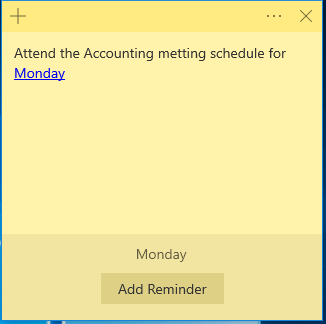
- 您还可以将笔记与 Windows 10 电子邮件应用程序集成(以向联系人发送自动电子邮件),调用 Skype 或浏览器等应用程序以直接从笔记打开链接。
- 要查看可用的见解,请单击已创建链接的链接,然后单击注释底部的见解提示。
为您的笔记创建一个单独的桌面
如果您正在处理大容量笔记,它们可能会使您的桌面变得杂乱无章。 您可以通过创建一个单独的桌面来显示您的便笺来避免这种情况。 这样可以轻松组织和访问您的笔记。
- 按键盘上的“Win + Tab”键打开任务视图,然后单击左上角的“添加桌面”图标。
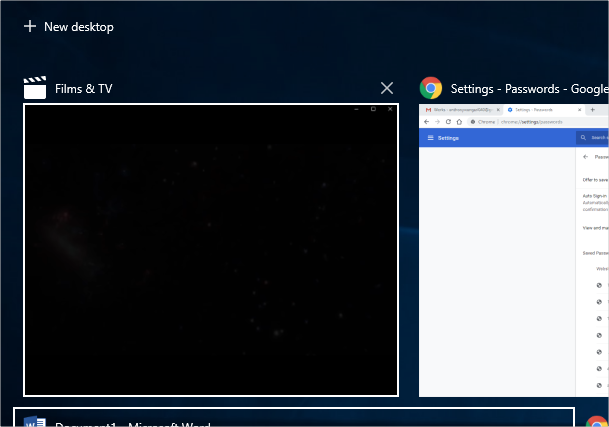
- 如果您将便笺放在这个新桌面上,它们将不会显示在另一个桌面上,因此您的主桌面将保持井井有条。
MacBook 中的便签
Stickies 是 macOS 操作系统提供的默认应用程序之一。 您可以通过以下方式打开 Stickies:
- 按“Command + Space”打开 Spotlight 搜索框。
- 输入“stickies”并从结果中打开 Stickies 应用程序。
- 输入注释并保留它作为提醒。
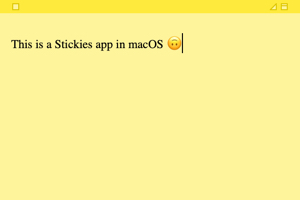
自定义便签
您可以通过菜单选项更改颜色,将便签保持在顶部并缩放大小。 或者,右键单击 Stickies 以查看用于更改方向、共享笔记、更改颜色等的各种选项。
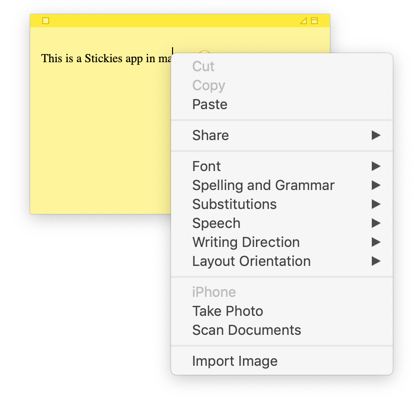
您可以在 Windows 10 上管理类似于 Sticky Notes 的大多数其他功能。
结论
Sticky Notes 和 Stickies 是 Windows 和 macOS 中最有用的工具之一。 它支持多种选项,可以在屏幕上自定义和管理您的笔记。 上述提示向您展示了如何在 Windows 10 中使用和管理 Sticky Notes 以获得更好的体验并提高您的工作效率以及在 macOS 中管理 Stickies 应用程序。